文章详情页
win7系统纯净版64位无法修改窗口颜色怎么办?Win7窗口颜色修改详细步骤
浏览:102日期:2022-11-26 13:41:09
Win7系统的界面是公认比较美观的一个系统界面,窗口颜色和窗口背景颜色偶尔也会进行适当地调整。但是因为窗口颜色设置被限制了,在个性化设置处无法进行修改,下面小编介绍如何设置win7 64位纯净版系统窗口颜色无法修改的问题。
一、在系统的开始菜单中,点击进入“运行”对话框,然后在其输入框中输入gpedit.msc,再按住回车键即可执行该程序。
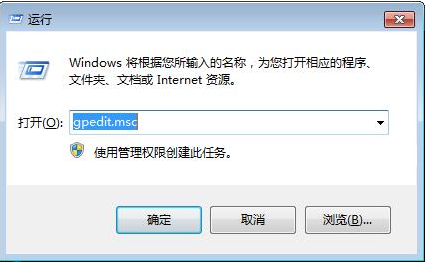
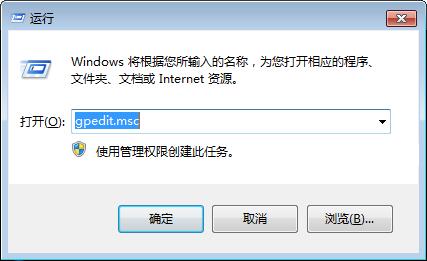
二、执行完该程序后,打开了雨林木风win7旗舰版本地组策略编辑器,然后在其左侧窗口中依次展开“用户配置”-“管理模板”-“控制面板”-“个性化”。
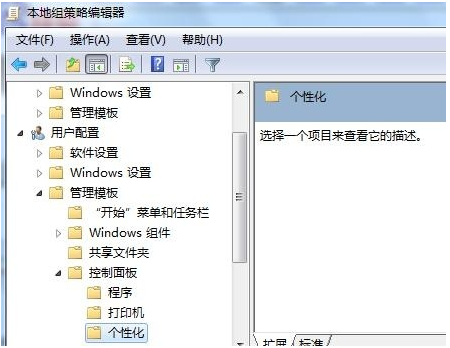

三、在win7个性化的右边设置窗口中,找到“阻止更改窗口颜色和外观”,双击进入编辑窗口,将“已启用”修改为“未配置”或者“已禁用”,再按住下面的确定和应用键,即可。
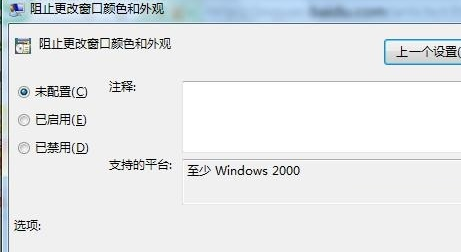
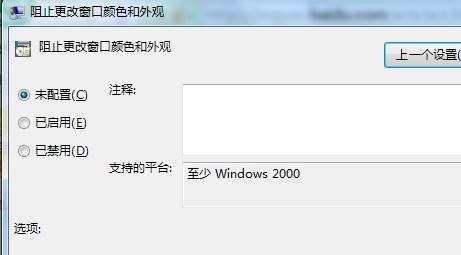
此时我再打开个性化控制面板,然后在其下面的窗口颜色图标处,可以看到字体不再显示灰色,然后单击它一下即可进入窗口颜色更改设置,在里面你可随意更改你所想要的颜色。
相关文章:
1. Centos7下删除virbr0网卡信息的方法2. Debian11怎么添加桌面快捷图标? Debian桌面快捷方式的添加方法3. uos如何安装微信? uos系统微信的安装教程4. Win10任务栏没有开始菜单怎么办?Win10任务栏没有开始菜单的解决方法5. Debian怎么更换背景? Debian11 Mate设置桌面背景的技巧6. Win10自带系统怎么清理电脑缓存和垃圾?Win10自动清理缓存教程7. Win11安卓子系统WSA 2211.40000.11.0更新发布 升级至 Android 138. 统信UOS个人版(V201030)正式发布 新增功能汇总9. Win7防火墙提示“错误3:系统找不到指定路径”怎么办?10. 如何在电脑PC上启动Windows11和Linux双系统
排行榜

 网公网安备
网公网安备